PHP und Datenbanken
Dieser Abschnitt enthält häufige Fragen über die Verbindung von PHP und Datenbanken. PHP kann in der Tat auf praktisch jede verfügbare Datenbank zugreifen.
- Ich habe gehört, dass es möglich ist, den Microsoft SQL-Server aus PHP anzusprechen. Wie?
-
Auf Unix-Rechnern können Sie PDO_ODBC oder die Unified ODBC API verwenden.
Auf Windows-Rechnern können Sie ebenfalls PDO_SQLSRV oder SQLSRV verwenden.
Sehen Sie sich auch die Antwort auf die nächste Frage an.
- Kann ich auf Microsoft Access-Datenbanken zugreifen?
-
Wenn Sie PHP auf einem Unix-Rechner betreiben und auf MS Access auf einem Windows-Rechner zugreifen wollen, brauchen sie ODBC-Treiber für Unix. » OpenLink Software bietet Unix-basierte ODBC-Treiber an, die dazu geeignet sind.
Eine weitere Alternative ist es, einen SQL-Server zu benutzen, der ODBC-Treiber für Windows anbietet und diesen dann zu benutzen, um die Daten dort abzulegen, um sie dann von Microsoft Access (über ODBC) und PHP (mit den mitgelieferten Treibern) aus anzusprechen, oder ein dazwischengeschaltetetes Dateiformat zu benutzen, das sowohl Access als auch PHP verstehen, beispielsweise Plaintext oder dBase-Datenbanken. Zu diesem Punkt schreibt Tim Hayes von OpenLink Software:
Eine andere Datenbank als vermittelndes Element zu benutzen ist keine gute Idee, wenn Sie ODBC direkt von PHP aus zur Datenbank benutzen können - etwa mit den Openlink-Treibern. Wenn Sie wirklich ein zwischengeschaltetes Dateiformat benötigen, hat Openlink jetzt Virtuoso (eine virtuelle Datenbank) für NT, Linux und andere Unix-Plattformen herausgebracht. Bitte besuchen Sie unsere » Webseite, wenn Sie Virtuoso kostenlos herunterladen wollen.
Eine Möglichkeit, die sich als erfolgreich herausgestellt hat, ist die Benutzung von MySQL und den MyODBC-Treibern unter Windows, um die Datenbanken zu synchronisieren. Steve Lawrence schreibt dazu:
- Installieren Sie MySQL wie in der Dokumentation beschrieben auf ihrem System. Die neueste Version finden Sie auf » www.mysql.com Es ist keine spezielle Konfiguration nötig, außer dass Sie beim Erzeugen einer Datenbank und der Einrichtung des Benutzeraccounts im Host-Feld ein % oder den Hostnamen des Windows-Computers, von dem aus Sie zugreifen möchten, eintragen sollten. Notieren Sie sich den Servernamen, Benutzernamen und das Passwort.
- Laden Sie die MyODBC for Windows-Treiber von der MySQL-Seite herunter. Installieren Sie ihn auf ihrem Windows-Rechner. Sie können die Funktionsfähigkeit mit den mitgelieferten Programmen testen.
- Erstellen Sie eine Benutzer- oder System-DSN in den ODBC-Optionen in der Systemsteuerung. Überlegen Sie sich einen DSN-Namen und geben Sie den Hostnamen, Benutzernamen, Passwort, Port, etc ihrer MySQL-Datenbank an, die Sie im 1. Schritt konfiguriert haben.
- Installieren Sie Access als Vollinstallation. Das stellt sicher, dass Sie die richtigen Add-Ins haben. Zumindest benötigen Sie die ODBC-Unterstützung und den Linked-Table-Manager.
- Jetzt zum lustigen Teil! Erstellen Sie eine neue Access-Datenbank. Rechtsklicken Sie im Tabellenfenster und wählen Sie Link Tables/Tabellen verknüpfen oder im Menü Datei den Punkt Get External Data und dann Link Tables/Tabellen verknüpfen. Wenn das Dateibrowser-Fenster erscheint, wählen Sie Dateien vom Typ: ODBC. Wählen Sie System-DSN und den Namen der DSN, die Sie in Schritt 3 erstellt haben. Wählen sie die zu verknüpfende Tabelle, klicken Sie auf OK und Sie können jetzt die Tabelle öffnen und Daten auf Ihrem MySQL-Server hinzufügen/löschen/ändern. Sie können auch Abfragen erzeugen, Tabellen importieren und exportieren und Formulare und Reports generieren, etc.
Tipps und Tricks:
- Sie können Ihre Tabellen in Access erstellen und nach MySQL exportieren und Sie dann wieder verknüpfen. Das erleichtert das Erstellen von Tabellen.
- Wenn Sie Tabellen in Access erstellen, müssen Sie einen Primärschlüssel definieren, wenn Sie über Access Schreibzugriff haben wollen. Vergewissern Sie sich, dass sie einen Primärschlüssel in MySQL erzeugen, bevor Sie die Tabelle in Access verknüpfen.
- Wenn Sie ein Tabelle in MySQL ändern, müssen Sie sie in Access neu verknüpfen. Rufen Sie Tools>add-ins>linked table manager auf, suchen Sie ihre ODBC-DSN, und wählen Sie die Tabelle aus, die neu verknüpft werden soll. Sie können Ihre DSN-Quelle auch verschieben, wenn Sie die "always prompt for new location"-Checkbox ankreuzen, bevor Sie OK klicken.